সুচিপত্র
আপনি যদি এক্সেল এ একাধিক কলাম একসাথে ফিল্টার করতে চান , আপনি সঠিক জায়গায় এসেছেন। ডেটা ফিল্টার করা তথ্য দ্রুত খুঁজে পাওয়ার একটি দুর্দান্ত উপায় বিশেষ করে যখন ওয়ার্কশীটে প্রচুর ইনপুট থাকে। আপনি যখন একটি কলাম ফিল্টার করেন, তখন অন্যান্য কলামগুলি ফিল্টার করা কলামের উপর ভিত্তি করে ফিল্টার করা হয়। সুতরাং, এক্সেল এ এক সাথে একাধিক কলাম ফিল্টার করা একটু কঠিন হতে পারে। আপনার ওয়ার্কশীটে একযোগে একাধিক কলামের ডেটা ফিল্টার করার কিছু সহজ উপায় রয়েছে। আজ আমরা একাধিক কলাম ফিল্টার করার 4 সহজ উপায় নিয়ে আলোচনা করব।
অনুশীলন ওয়ার্কবুক ডাউনলোড করুন
আপনি এই নিবন্ধটি পড়ার সময় অনুশীলন করতে এই অনুশীলন পত্রটি ডাউনলোড করুন।
কিভাবে একাধিক কলাম একইসাথে ফিল্টার করবেন 1>আইডি নম্বর, বিক্রয় প্রতিনিধি, অবস্থান, পণ্য, এবং বিক্রয়কলাম। এর পরে, এই ডেটাসেট ব্যবহার করে, আমরা 4এক্সেলএ এক সাথে একাধিক কলাম ফিল্টার করার সহজ পদ্ধতির মাধ্যমে যাব।এখানে, আমরা Excel 365<ব্যবহার করব 2>। আপনি যেকোনো উপলব্ধ এক্সেল সংস্করণ ব্যবহার করতে পারেন৷

1. এক্সেলে একাধিক কলাম একসাথে ফিল্টার করার জন্য ফিল্টার অপশন প্রয়োগ করা
এই পদ্ধতিতে, আমরা ফিল্টার অপশনটি ব্যবহার করব এক্সেল এ একাধিক কলাম একসাথে ফিল্টার করার জন্য । ফিল্টার বিকল্পআপনার ডেটা সাজানোর জন্য এক্সেলের একটি সাধারণ টুল। আপনি যখন একাধিক কলাম ফিল্টার করছেন তখন এটি কার্যকর। ধরুন আমাদের কলাম C ফিল্টার করতে হবে যেখানে তাদের নামগুলি যথাক্রমে A অক্ষর থেকে শুরু হয় কলাম D যেখানে অবস্থানটি USA ।
পদক্ষেপ:
- প্রথমে, ফিল্টার বিকল্পটি প্রয়োগ করতে সেল B4:F4 নির্বাচন করে ডেটা টেবিলের হেডার নির্বাচন করুন .
- তারপর, ডেটা ট্যাবে যান।
- এর পর, সার্ট & ফিল্টার গ্রুপ >> ফিল্টার বিকল্পটি নির্বাচন করুন৷

এর ফলে, আপনি দেখতে পাবেন ফিল্টার আইকন ডেটাসেট।
- এই মুহুর্তে, কলাম C ফিল্টার করতে, আমরা কলামের C ফিল্টার আইকনে ক্লিক করব।
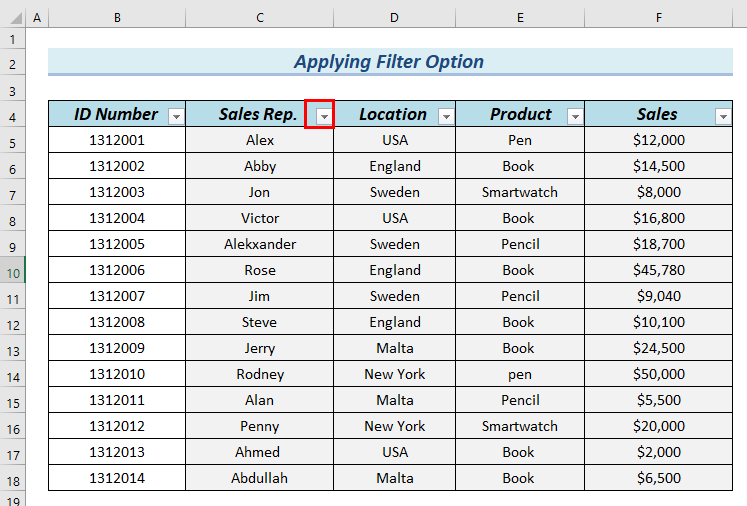
- এই মুহুর্তে, আমরা A দিয়ে শুরু হওয়া নামগুলি নির্বাচন করব এবং আমরা আনমার্ক করুন অন্যান্য নামগুলি৷
- তারপর, ঠিক আছে ক্লিক করুন৷

এর ফলে, আপনি দেখতে পারেন যে ডেটা টেবিলটি ফিল্টার করা হয়েছে এবং এটি A দিয়ে শুরু হওয়া নামের ডেটা দেখাচ্ছে।
- তাছাড়া, আমরা ফিল্টার আইকনে ক্লিক করব <2 কলামের D ।
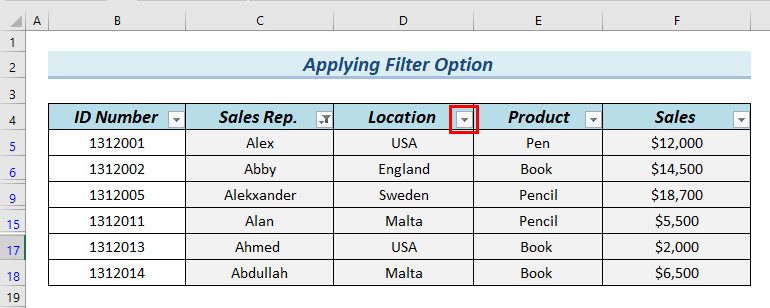
- তাছাড়া, আমরা শুধুমাত্র USA কে হিসাবে চিহ্নিত করব অবস্থান , এবং আমরা অন্যান্য অবস্থানগুলি আনমার্ক করব।
- সেই সাথে ঠিক আছে ক্লিক করুন।

অতএব, আপনি দেখতে পাচ্ছেন যে ডেটাসেট এখন নামের ডেটা দেখাচ্ছে A দিয়ে শুরু করুন এবং যেগুলি USA -এ উপস্থিত।
অতএব, নাম এবং অবস্থান অনুসারে আমাদের ফিল্টার করা ডেটা রয়েছে।

একই রকম রিডিং:
- এক্সেলের একাধিক কলাম স্বাধীনভাবে কীভাবে ফিল্টার করবেন
- একাধিক প্রয়োগ করুন এক্সেলে ফিল্টার [পদ্ধতি + VBA]
- এক্সেলের একাধিক সারি ফিল্টার করুন (11টি উপযুক্ত পদ্ধতি)
- এক্সেলে একাধিক মানদণ্ড ফিল্টার করুন (4টি উপযুক্ত উপায়)
2. এক্সেলের একাধিক কলাম ফিল্টার করতে উন্নত ফিল্টার বৈশিষ্ট্য ব্যবহার করে
অ্যাডভান্সড ফিল্টার টুল একই সময়ে একাধিক কলাম ফিল্টার করার জন্য একটি আশ্চর্যজনক টুল। এখানে, আমরা A দিয়ে শুরু হওয়া নামগুলি ফিল্টার করতে চাই এবং অবস্থান হল USA । আপনি মানদণ্ড বক্সে এই মানদণ্ডগুলি দেখতে পারেন। এখন আমরা মানদণ্ড এর উপর ভিত্তি করে “অ্যাডভান্সড ফিল্টার” টুল দ্বারা ডেটা ফিল্টার করব।

পদক্ষেপ:
- শুরুতে, আমরা ডেটা ট্যাবে যাব।
- পরে, সার্ট & ফিল্টার গ্রুপ >> উন্নত ফিল্টার নির্বাচন করুন৷

এই সময়ে, একটি উন্নত ফিল্টার ডায়ালগ বক্স প্রদর্শিত হবে৷
- তারপর, সেল নির্বাচন করুন B4:F18 হিসেবে লিস্ট রেঞ্জ ।
- এর সাথে, সেল নির্বাচন করুন B22:F23 হিসাবে মাপদণ্ডের পরিসর ।
- এখানে, অন্য স্থানে অনুলিপি করুন নির্বাচন করা নিশ্চিত করুন।
- তাছাড়া, সেল B26 নির্বাচন করুন তে কপি করুন বক্স।
- তাছাড়া, ঠিক আছে ক্লিক করুন।
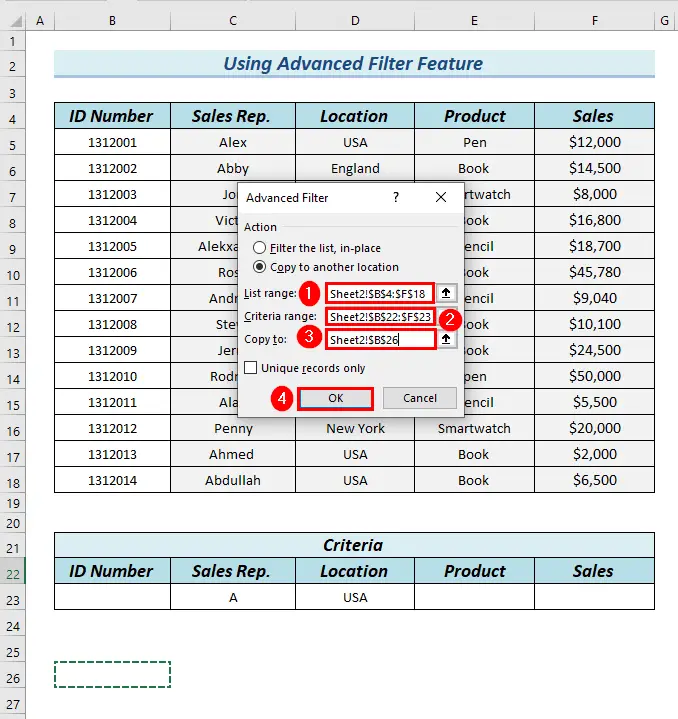
ফলে, আপনি ফিল্টার করা কলাম দেখতে পাবেন। ডেটা টেবিল এখন সেই নামের ডেটা দেখাচ্ছে যা A দিয়ে শুরু হয় এবং যেগুলি USA -এ উপস্থিত।
অতএব, আমাদের কাছে ফিল্টার করা ডেটা আছে নাম এবং অবস্থানে।
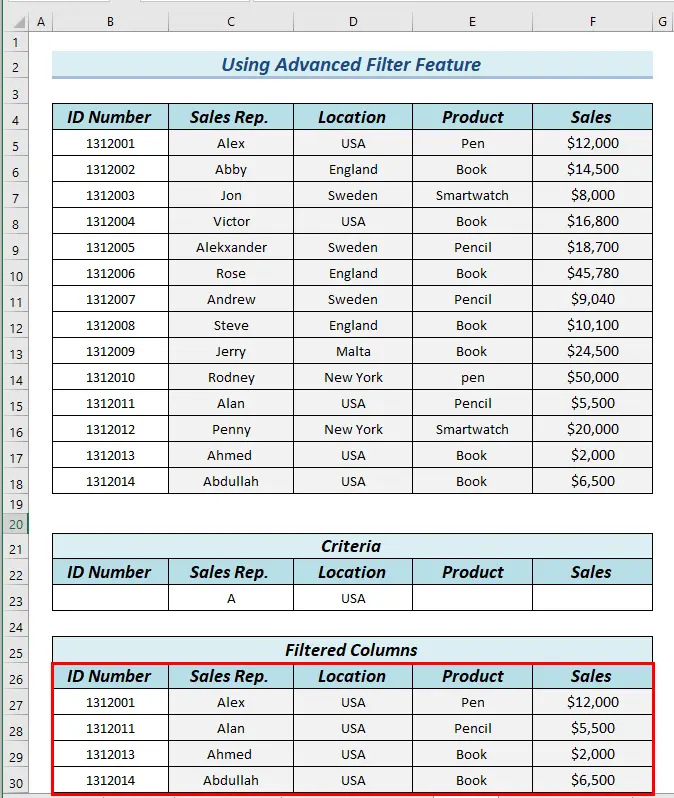
3. এক্সেলে একাধিক কলাম একসাথে ফিল্টার করতে OR লজিকের ব্যবহার
আপনি OR ফাংশন ব্যবহার করে এক সাথে একাধিক কলাম ফিল্টার করতে পারেন। এই ফাংশনটি আপনাকে একটি "লজিক্যাল বিকল্প" প্রদান করবে এবং তার উপর ভিত্তি করে আপনি আপনার কাজ করতে পারবেন। আমরা একই ডেটাশিট ব্যবহার করব। ধরুন আমাদের কলাম “E” কে Book এবং কলাম “F” ফিল্টার করতে হবে যেখানে মান “15000” এর চেয়ে বেশি। আপনি মাপদণ্ড সারণীতে মানদণ্ড দেখতে পারেন।
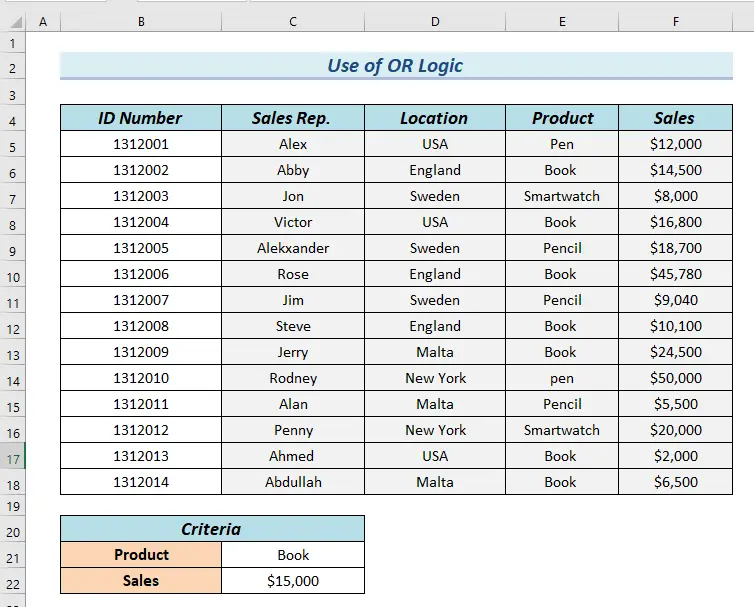
পদক্ষেপ:
- এ শুরুতে, আমরা আমাদের ডেটাসেটে “ফিল্টার” নামে একটি কলাম যোগ করি।
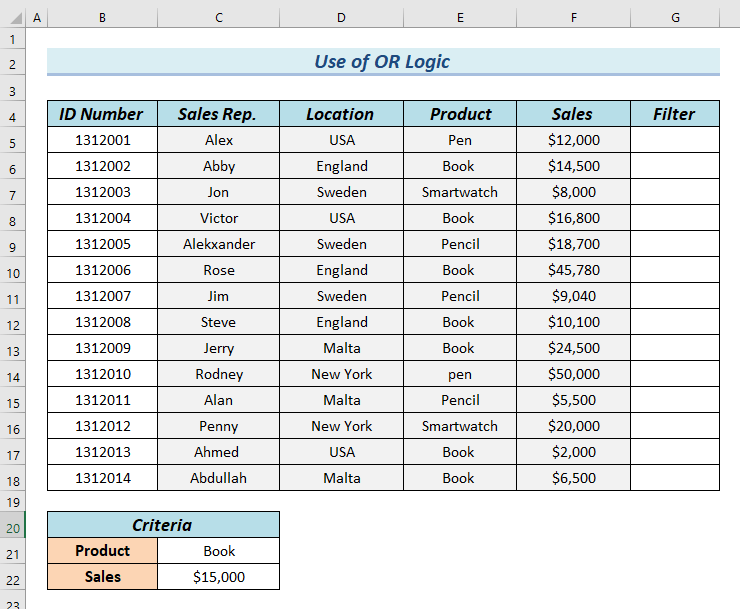
- এর পরে, আমরা নিম্নলিখিত সূত্রটি টাইপ করি সেল G5 ।
=OR(E5=$C$21,F5>$C$22) 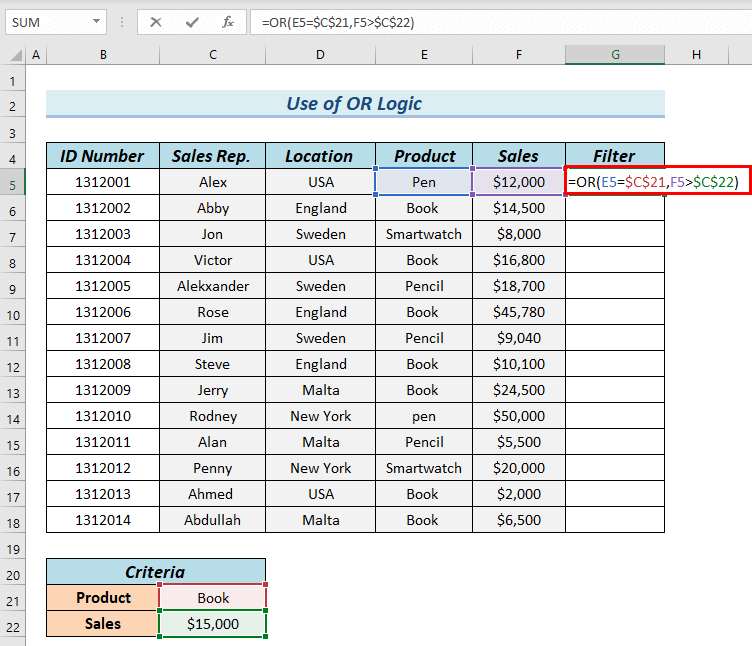
ফর্মুলা ব্রেকডাউন
- OR(E5=$C$21,F5>$C$22) → the OR ফাংশন নির্ধারণ করে যে কোন লজিক্যাল কিনা পরীক্ষা সত্য বা না।
- E5=$C$21 → হলো লজিক্যাল পরীক্ষা 1
- F5>$C$22 → ই লজিক্যাল পরীক্ষা 2
- আউটপুট: FALSE
- ব্যাখ্যা: যেহেতু এর কোনটিই নয় যৌক্তিক পরীক্ষাগুলি সত্য, OR ফাংশনটি ফেরত দেয় মিথ্যা ।
- এর পর, ENTER টিপুন।
এর ফলে, আপনি ফলাফল দেখতে পারেন। সেলে G5।
- এই মুহুর্তে, আমরা ফিল হ্যান্ডেল টুল দিয়ে সূত্রটি টেনে আনব।

অতএব, আপনি সম্পূর্ণ ফিল্টার কলাম দেখতে পারেন। এরপর, আমরা ফিল্টার কলাম থেকে TRUE ফিল্টার করব।
এটি করার জন্য, আমাদের হেডারে একটি ফিল্টার আইকন যোগ করতে হবে।
>>>> 2> ট্যাব। 
ফলে, আপনি দেখতে পাবেন ফিল্টার আইকন ডেটাসেট।
- এই মুহুর্তে, কলাম G থেকে কলাম TRUE ফিল্টার করতে, আমরা কলামের ফিল্টার আইকনে ক্লিক করব। G ।

- এই মুহুর্তে, আমরা TRUE চিহ্নিত করব, এবং আমরা <1 চিহ্নিত করব>FALSE ।
- তারপর, ঠিক আছে ক্লিক করুন।

অবশেষে, আমরা ফলাফলের উপর ভিত্তি করে দেখতে পারি মানদণ্ড।
এখানে, একটি জিনিস অবশ্যই মনে রাখতে হবে যদি যৌক্তিক মানগুলির মধ্যে যে কোনও মাপদণ্ডের সাথে মেলে, OR ফাংশন তা দেখাবে। এই কারণেই আমরা শুধুমাত্র বুক এর পরিবর্তে পেন, পেন্সিল এবং স্মার্টওয়াচ পাই কারণ অন্যান্য যৌক্তিক মান মানদণ্ডের সাথে মিলে গিয়েছিল।

4. ফিল্টার প্রয়োগ করাএক্সেলের ফাংশন
এই পদ্ধতিতে, আমরা ফিল্টার ফাংশন ব্যবহার করব এক্সেল এ এক সাথে একাধিক কলাম ফিল্টার করতে । এটি কাজটি করার একটি দ্রুত এবং সহজ পদ্ধতি৷
এখানে, FILTER ফাংশন ব্যবহার করে আমরা অবস্থানের উপর ভিত্তি করে ডেটাসেট ফিল্টার করব USA ৷
মাপদণ্ডটি মাপদণ্ড টেবিলে দেওয়া হয়েছে৷

পদক্ষেপ:
- প্রথমত, আমরা B24 কক্ষে নিম্নলিখিত সূত্রটি টাইপ করব।
=FILTER(B5:F18,D5:D18=D5,"") 
- পরে যে, ENTER টিপুন।
অতএব, আপনি কক্ষে USA অবস্থানের উপর ভিত্তি করে ফিল্টার করা কলাম দেখতে পারেন। B24:F26 .

মনে রাখার মতো বিষয়
- উন্নত ফিল্টার টুল ব্যবহার করার সময়, আপনি বেছে নিতে পারেন “তালিকায় ফিল্টার করুন” আপনি যেখানে নির্বাচন করেন সেই জায়গায় ডেটা ফিল্টার করতে e রেঞ্জ।
- “OR” ফাংশনের যেকোনো একটি মান সত্য হলে, ফলাফলটি দেখাবে “True” অন্য মানগুলো সঠিক কিনা।
কিভাবে এক্সেলের এক কলামে একাধিক ফিল্টার প্রয়োগ করতে
এখানে, আমরা আপনাকে দেখাব কিভাবে আপনি আবেদন করতে পারেন এক কলামে একাধিক ফিল্টার । আমরা এই উদ্দেশ্যে কাস্টম ফিল্টার বৈশিষ্ট্যটি ব্যবহার করব। এখানে, আমরা বিক্রয় কলাম ফিল্টার করার জন্য একাধিক মানদণ্ড প্রয়োগ করব। বিক্রয় কলামে, আমরা সেই মানগুলি খুঁজে পেতে চাই যেগুলি $8000 এর চেয়ে বেশি বা সমান, এবং $20,000 কম।
পদক্ষেপ:
- সর্বপ্রথম, শিরোনামে একটি ফিল্টার আইকন যোগ করার জন্য, আমরা কলামের শিরোনামগুলি নির্বাচন করব ঘরগুলি নির্বাচন করে B4:F4 ।
- তারপর, ডেটা ট্যাবে যান।
- এর পর, সার্ট & ফিল্টার গ্রুপ >> ফিল্টার বিকল্পটি নির্বাচন করুন৷
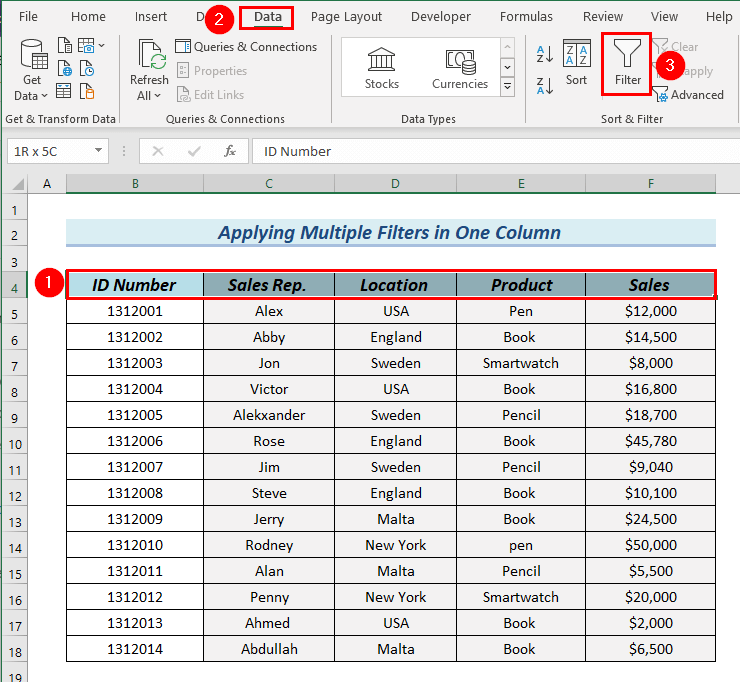
ফলে, আপনি দেখতে পাবেন ফিল্টার আইকন ডেটাসেট।
- অতএব, আমরা কলামের F ফিল্টার আইকনে ক্লিক করব।

- তাছাড়া, আমরা সংখ্যা ফিল্টার >> নির্বাচন করব। কাস্টম ফিল্টার নির্বাচন করুন।

এই মুহুর্তে, একটি কাস্টম অটোফিল্টার ডায়ালগ বক্স আসবে।
- তারপর, আমরা প্রথম বক্সের নিচের দিকের তীর তে ক্লিক করব।
- এর পর, আমরা এর চেয়ে বড় বা সমান বিকল্পটি নির্বাচন করব। থেকে ।

- এছাড়া, আমরা $8000 নির্বাচন করব।
এটি $8000 এর থেকে বড় বা সমান মানগুলিকে ফিল্টার করবে।

- এছাড়া, আমরা নিচের দিকে ক্লিক করব। তীর দ্বিতীয় বাক্সের।
- পরে, আমরা করব এর চেয়ে কম বিকল্পটি নির্বাচন করুন।

- এর পর, আমরা $20,000 নির্বাচন করব।
এটি $20,000 এর কম মানগুলিকে ফিল্টার করবে।

- তারপর, ঠিক আছে<2 এ ক্লিক করুন>.

ফলে, আপনি ফিল্টার করা বিক্রয় কলাম দেখতে পাবেন।
অতএব, আপনি একটি ফিল্টার করতে পারেন একাধিক মানদণ্ডের উপর ভিত্তি করে একক কলাম৷
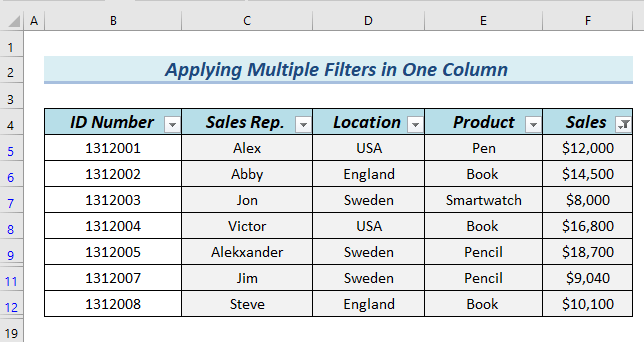
অনুশীলন বিভাগ
আপনি উপরের এক্সেল ফাইল ডাউনলোড করতে পারেন এবং ব্যাখ্যা করা পদ্ধতিগুলি অনুশীলন করতে পারেন৷
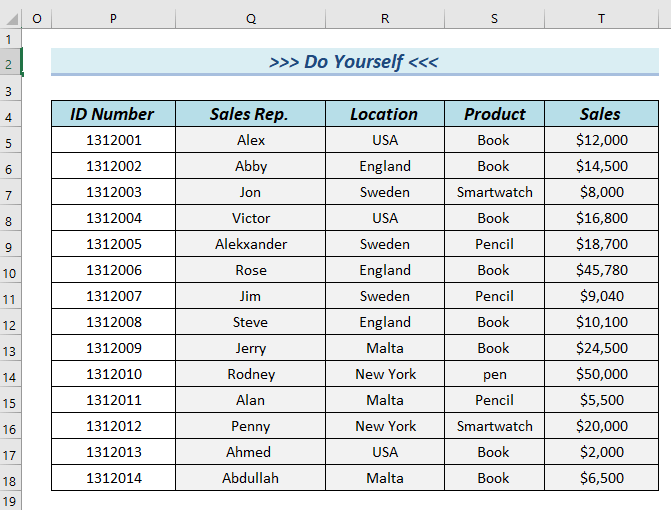
উপসংহার
এই নিবন্ধে, আমরা 4 একাধিক ফিল্টার করার সহজ এবং কার্যকর পদ্ধতি বর্ণনা করি এক্সেল এ একযোগে কলাম। এই নিবন্ধটি পড়ার জন্য আপনাকে ধন্যবাদ, আমরা আশা করি এটি সহায়ক ছিল। আপনার যদি কোন প্রশ্ন বা পরামর্শ থাকে, অনুগ্রহ করে নীচের মন্তব্য বিভাগে আমাদের জানান। আরও অন্বেষণ করতে দয়া করে আমাদের ওয়েবসাইট Exceldemy দেখুন৷
৷
